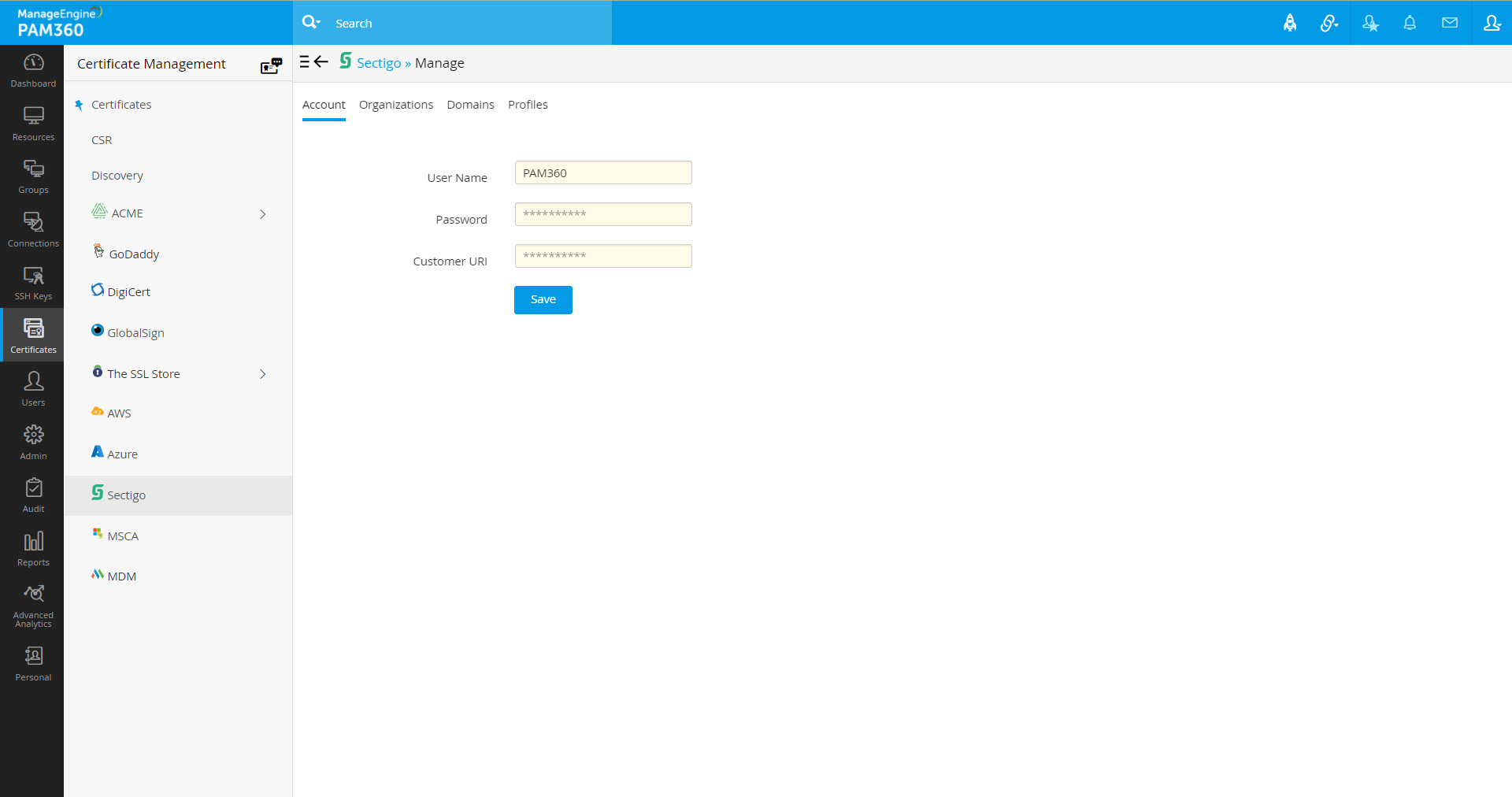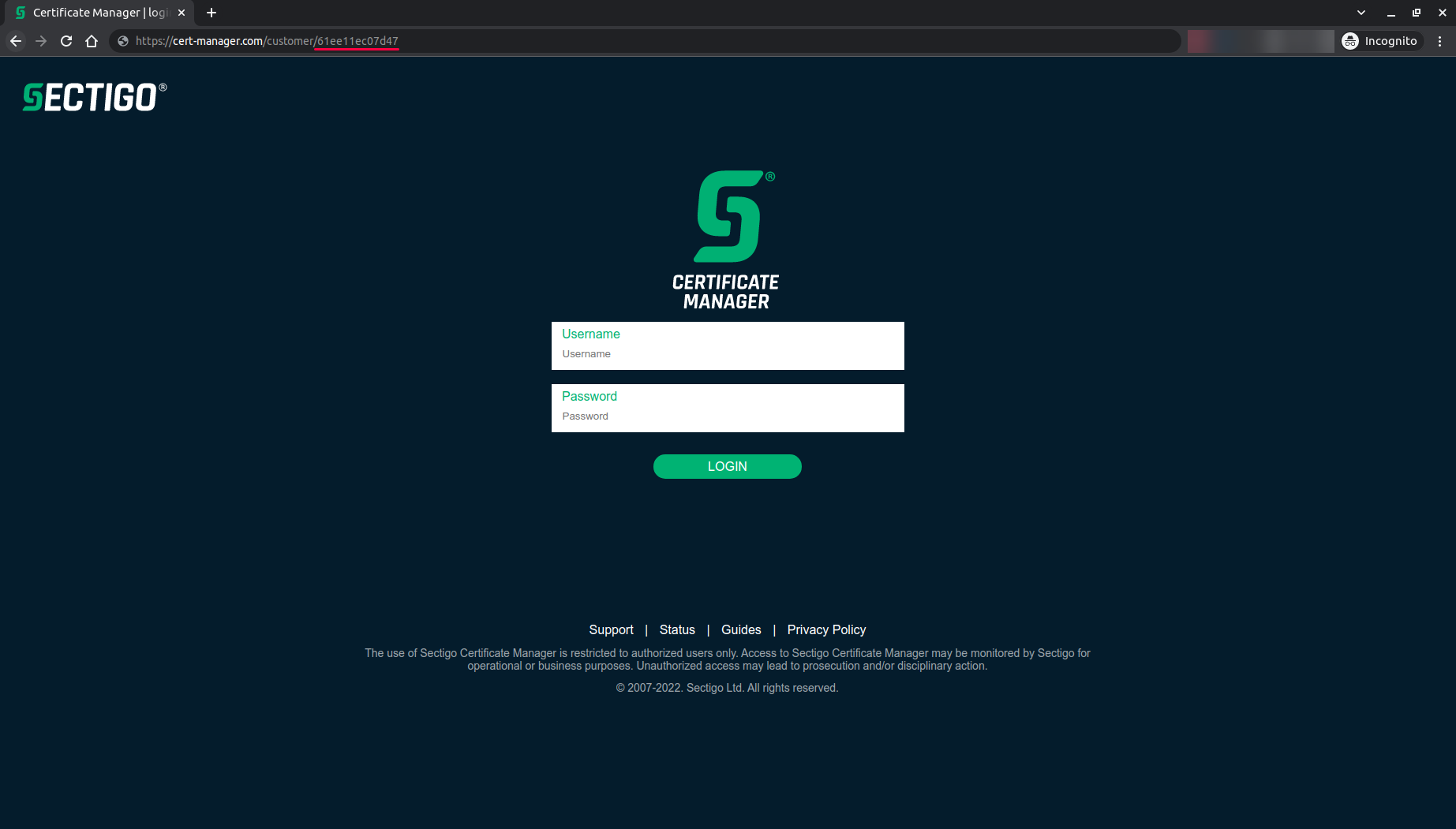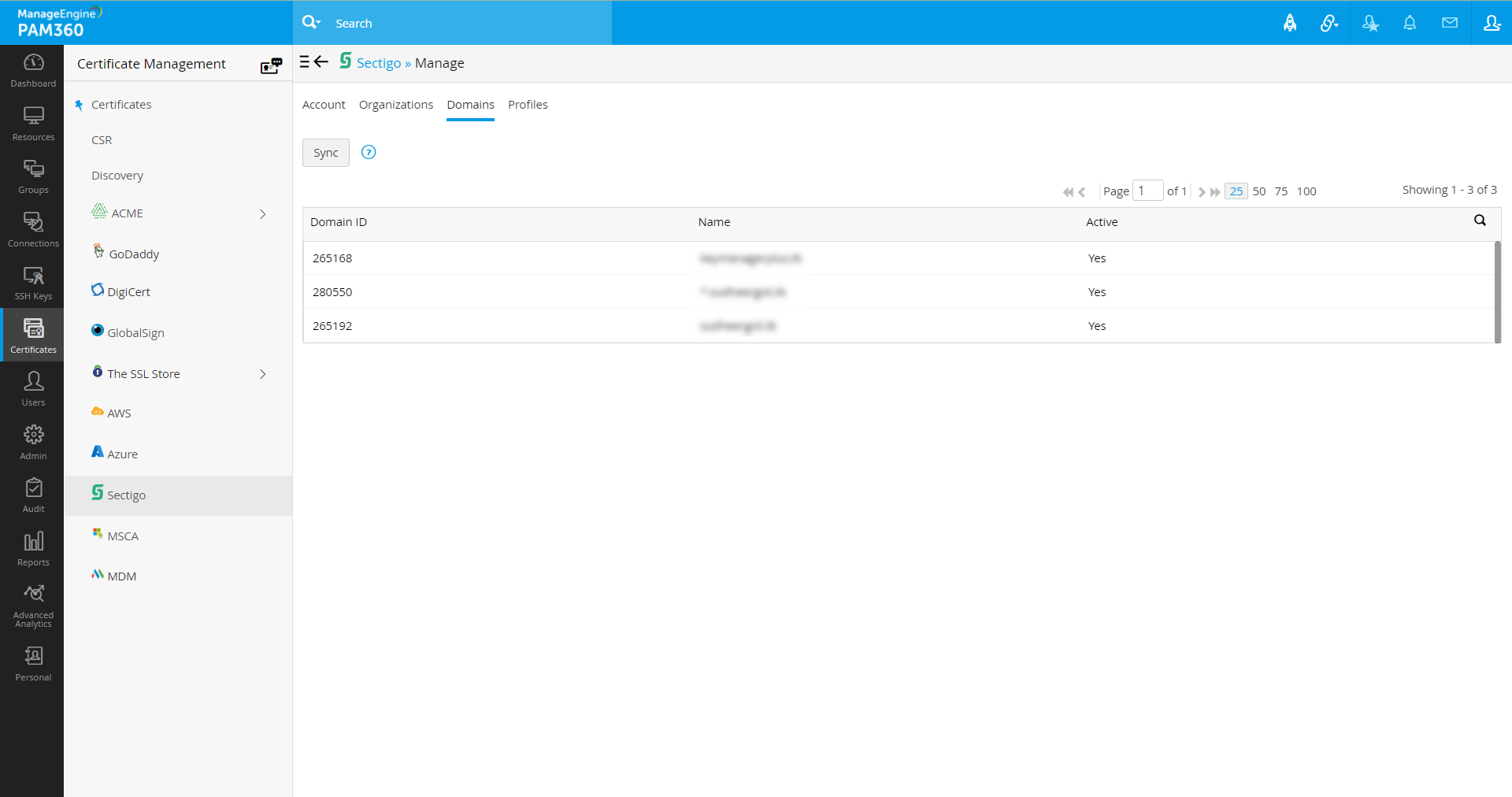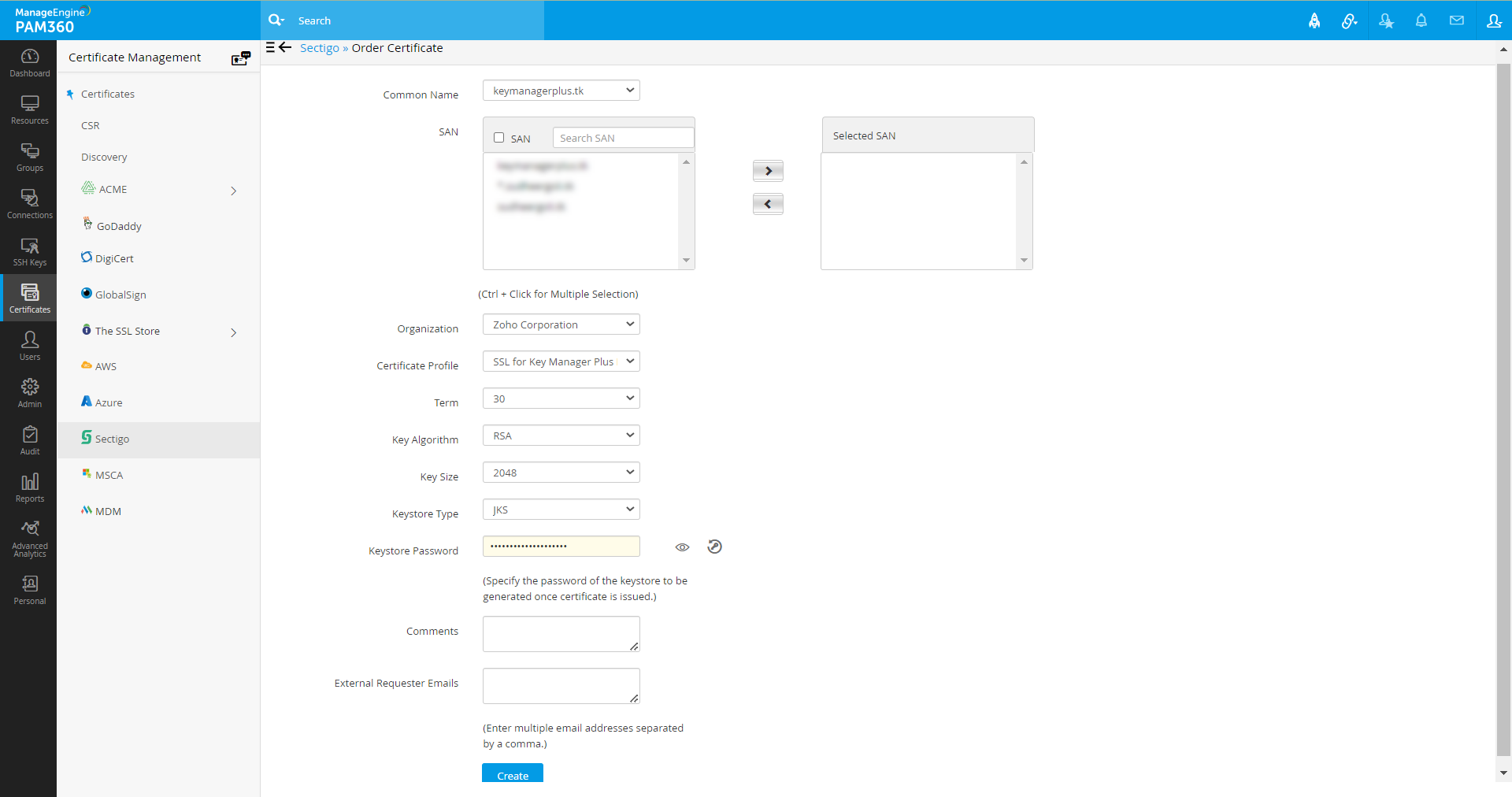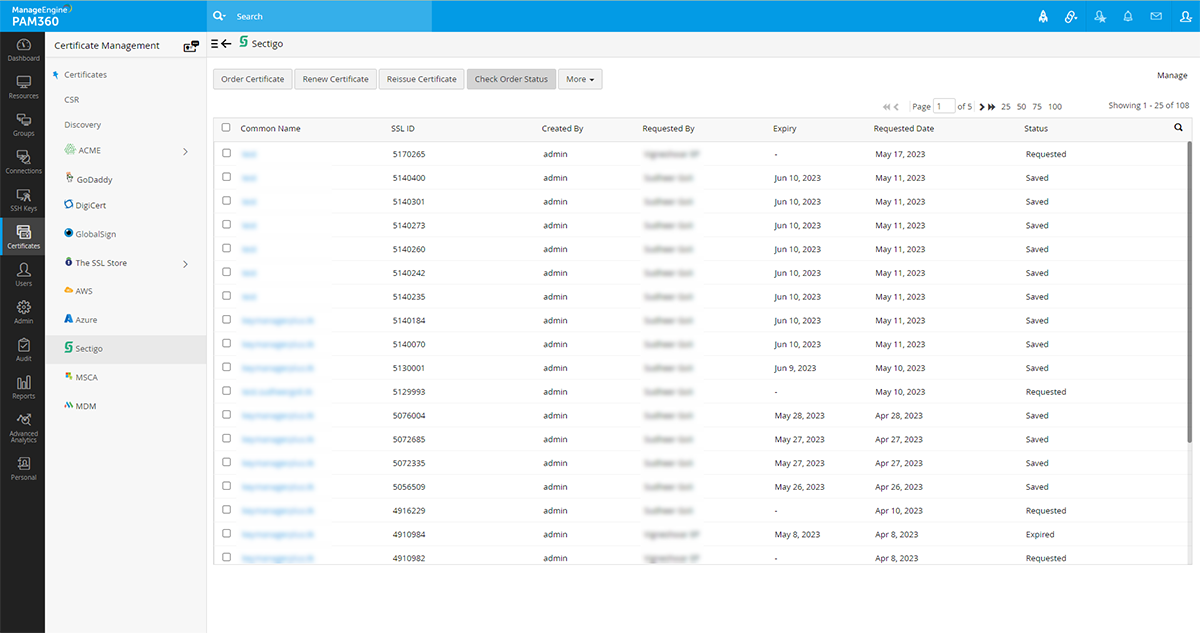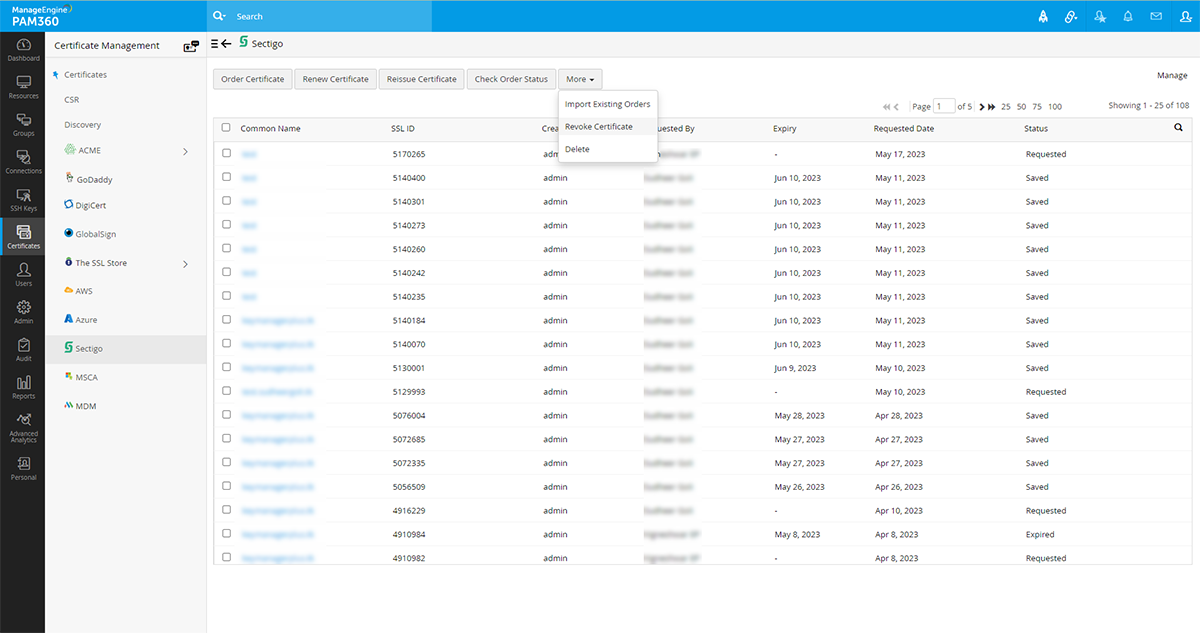Sectigo Certificate Managerとの統合
PAM360は、 SSL/TLS証明書、SSHキー、およびその他の各種デジタルアイデンティティの管理に特化したPKI管理プラットフォームのSectigo Certificate Manager (SCM),と統合されます。統合は、SCMのAPIを利用し、PAM360がSSL/TLS証明書をSCMからインポートおよび管理できる集約プラットフォームの役割を持てるようにします。統合がサポートする多様な操作により、これらの証明書のライフサイクル管理を自動化します。
本書では、既存オーダーのインポート、新しい証明書要求の作成、証明書の展開、および更新を含む、SCMが発行するSSL/TLS証明書のライフサイクルを管理する手順を学びます。
前提条件:
以下のベースURLとポートをファイアウォールまたはプロキシの例外として追加し、PAM360がSCMに接続できることを確認します。
URL: https://cert-manager.com/api
ポート: 443
1.Sectigo Certificate Manager詳細をPAM360でセットアップ
SectigoがPAM360から発行したSSL証明書の管理を開始するには、SCMアカウントをPAM360に追加し、一意のカスタマーURIをリンクする必要があります。SCMアカウントがない場合は、Sectigoチームに連絡し、サインアップして、ログイン認証情報とカスタマーURIを取得します。.SCMアカウントがある場合は、下の手順にしたがって、アカウントをPAM360とリンクし、統合プロセスを開始します。
- PAM360 Webインターフェイスにログインし、[証明書] >> [Sectigo]の順に移動し、[管理]をクリックします。
- アカウントで、SCMユーザー名、パスワード、一意のカスタマーURIを入力し、[保存]をクリックします。これは1回限りの操作です。SCMログインURLのサフィックスが付いたカスタマーURIが下記のとおり特定できます:
- SCMアカウント詳細が保存され、これで、お持ちのPAM360アカウントに正常にリンクされます。
- 統合が完了うると、SCMアカウントに一覧表示されるすべての組織、ドメイン、および証明書プロファイルは、PAM360にインポートされ、IDとステータスとあわせて、個別タブの下に表示されます。この情報は、自動化されたスケジュールにより、週1回更新されます。お持ちのアカウントを手動で同期化するには、各タブにある[同期]オプションをクリックします。
重要な注記:
1.この統合が想定どおり機能しない場合、使用しているSCMアカウントには、SectigoポータルのMRAO管理者ユーザーロールが必要になります。
2.使用しているSCMアカウントのユーザープロファイルに、事前認証されたドメインと組織が必要にあります。証明書要求を送信するため、PAM360は既存のドメイン、組織、および証明書プロファイルをSCMから取り込みます。SCMは証明書プロファイルと事前認証されたドメインに基づいて証明書を発行するため、この手順は、統合を正常に完了するために重要です。
2.既存オーダーをインポート
アクティブなSCM account,アカウントがある場合、Sectigo Certificate Managerを使って管理できる既存の証明書がある可能性があります。新しい証明書オーダーとは別に、すべての既存のオーダーをSCMポータルからインポートし、PAM360インターフェイスから管理できます。
- PAM360で[証明書] >> [Sectigo]' タブの順に移動します。
- トップメニューで[その他] >> [既存のオーダーおインポート]の順にクリックします。
- 必要なオプションを選択し、[インポート]をクリックします。
- お持ちのSCMアカウントと関連づけられた既存の証明書オーダーはすべて、PAM360にインポートされます。
3.新しい証明書オーダーを作成
SCMアカウントがPAM360と正常にリンクされたら、PAM360から直接、新しい証明書オーダーの作成を開始できます。新しい証明書オーダーを実行するには:
- [証明書] >> [Sectigo]タブの順に移動し、[証明書をオーダー]をクリックします。
- 開いたウインドウで、以下の属性を入力します:コモンネーム、SAN、組織、証明書プロファイル、期間、キー、アルゴリズム、キーサイズ、キーストアタイプ、キーストアパスワード、コメント、および外部用きゅしゃメールアドレス。
- 適切な証明書プロファイルを選択したことを確認します。また、コメントが1024文字を超えていないことも確認します。
- 詳細を確認し、[作成]をクリックします。
注記:ここに展開されるSCM関連の詳細じ不一致がある場合、Sectigoポータルで詳細を確認し、PAM360インターフェイスの[Sectigo] >> [管理]で、手動同期を実行し、詳細をリフレッシュしてください。
4.証明書発行
- 証明書オーダーが正常に作成されたら、 [証明書] >> [Sectigo]タブに、右に表示されるステータスとあわせて、表示できます。
- オーダーで証明書の利用可否を追跡するには、オーダーを選択し、上部メニューの[オーダーステータスをチェック]をクリックします。
- 証明書が発行されたら、PAM360証明書リポジトリに取り込まれ追加されます。これは、[証明書] >> [証明書]で表示できます。
- 一般的に、証明書オーダーのステータスは、スケジュールにより毎日、自動的にチェックされます。このように、証明書が利用できる場合は、 PAM360証明書リポジトリに取り込まれ追加されます。
メモ:発行される証明書は、必要なライセンスカウントがある場合のみ、自動的にPAM360に追加されますので、注意してください。ない場合は、証明書をインポートする前に、PAM360ライセンスの更新が必要です。
5.証明書を再発行、取り消し、および削除
PAM360から、証明書の再発行を更新、取り消し、削除または要求、あるいは証明書オーダーをキャンセルすることができます。
5.1 証明書を更新
- [証明書] >> [Sectigo]の順に移動します。
- 必要な証明書を選択し、トップメニューから[証明書の更新]をクリックします。
- 認証が正常に完了したら、証明書が発行され、PAM360証明書リポジトリに自動的に追加されます。
5.2 証明書を再発行
- [証明書] >> [Sectigo]の順に移動します。
- 必要な証明書を選択し、トップメニューから[証明書の再発行]をクリックします。
- 認証が正常に完了したら、証明書が発行され、PAM360証明書リポジトリに自動的に追加されます。
5.3 証明書を取り消し
- [証明書] >> [Sectigo]の順に移動します。
- 必要な証明書を選択し、トップメニューから[その他] >>[証明書を取消]の順にクリックします。
- 証明書が取り消されます。[証明書] >> [証明書]タブに進み、証明書を削除して、PAM360リポジトリから削除します。
5.4 証明書を削除
- [証明書] >> [Sectigo]タブの順に移動します。
- 必要なオーダーを選択し、トップメニューから[その他] >>[削除]をクリックします。
- 証明書要求がPAM360から削除されます。
注記:削除オプションのみを使うと、証明書がPAM360インターフェイスから削除され、本製品から管理することができなくなりますので、注意してください。ただし、SCMから証明書要求は削除されません - 証明書はまだSCMポータルから表示および管理できます。